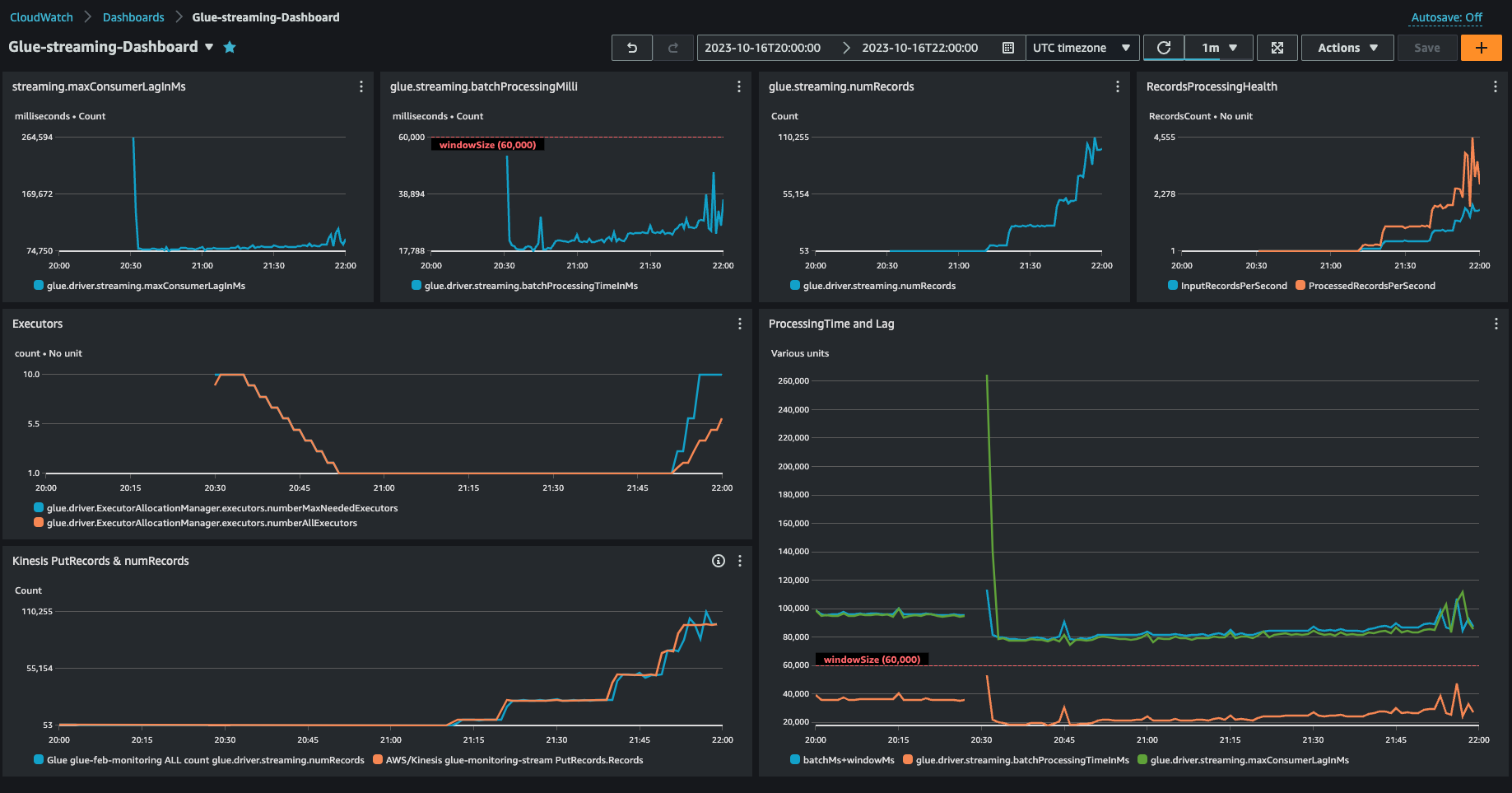直观展示 Amazon Glue 流式传输指标
要绘制视觉指标:
转到 Amazon CloudWatch 控制台中的指标,然后选择浏览选项卡。然后在“自定义命名空间”下选择 Glue。
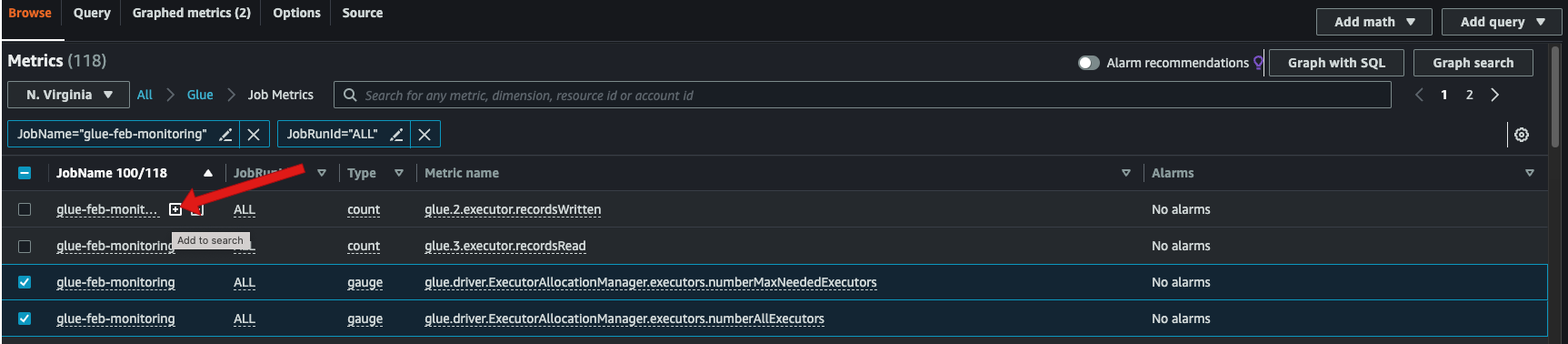
选择作业指标以显示所有作业的指标。
依次按 JobName=glue-feb-monitoring 和 JobRunId=ALL 筛选指标。您可以单击“+”号(如下图所示),将其添加到搜索筛选条件。
选中您感兴趣的指标对应的复选框。在下图中,我们选择了
numberAllExecutors和numberMaxNeededExecutors。
选择这些指标后,您可以转到绘成图表的指标选项卡,应用您的统计数据。
由于指标每分钟发出一次,因此可以对
batchProcessingTimeInMs和maxConsumerLagInMs应用一分钟的“平均值”。对于numRecords,您可以应用每分钟的“总和”值。您可以使用选项选项卡为图表添加水平
windowSize注释。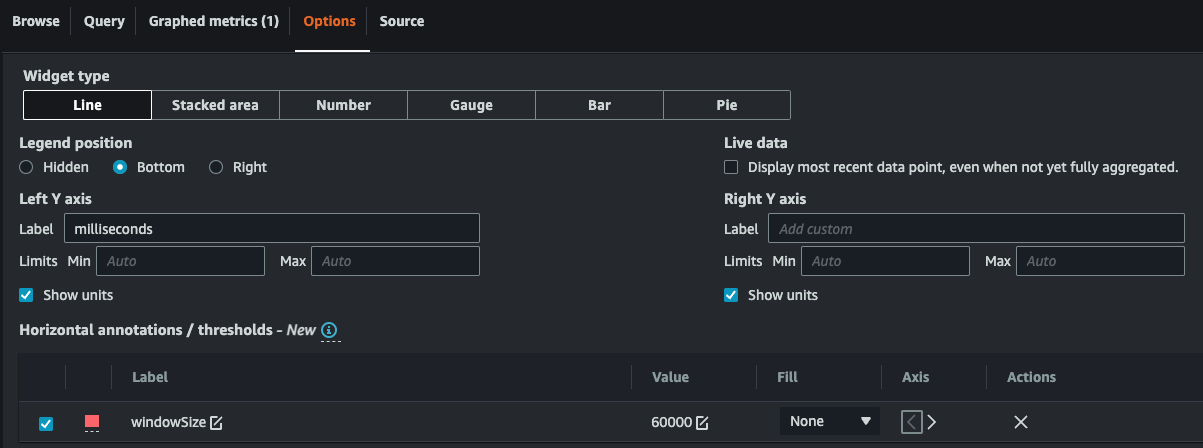
选择指标后,创建控制面板并添加。下面是一个示例控制面板。